编辑点评:一款非常好用的SU渲染插件
AmbientOcclusionEx是一款能帮助我们对模型进行快速渲染和管理的工具,可以在Sketchup中渲染全局光照,不需要复杂的设置,一键生成,包括动画的渲染等,非常适合用来渲染一些简单的白模图,有需要的用户敬请下载。

什么是AmbientOcclusionEx
我们现在在摄影摄像行业和影视行业当中,渲染器和插件都用的很频繁,比如做个图需要阳光渲染,美白等各样的操作,还有电影中还需要渲染器来烘托出气氛出来,可以说有了渲染器,在制作好看的影视和图片方面都非常的简单。
而Ambient Occlusion Ex则是一款非常好用的全局光照渲染插件,是一款一键式ao渲染插件,现在的渲染器发展方向越来越傻瓜化,渲染速度也越来越快。用户不需要做很多渲染之前的设置工作,也不用经过漫长的等待就能得到一张不错的渲染效果。
同时渲染器也在进行功能上的细分,本软件软件也是这样,他舍弃了常规渲染器大部分的功能,只着重环境光遮蔽,这样来提升渲染速度。对 SketchUp 用户来说,小巧方便,同时又能弥补 SketchUp 自身渲染的不足之处,
随时能看到效果,正是他们所需要的。它可以在Sketchup中渲染全局光照,不需要复杂的设置,一键生成,包括动画的渲染等。软件不仅支持了雾效,还增加了 HDRI 环境照明,彻底解决了原来阳光感不强的问题,
使得渲染效果有很大提升。同时还支持批量渲染,提高了渲染效率。小编给大家带来的是Ambient Occlusion Ex破解版,附带有破解补丁以及详细的安装破解图文教程,帮助大家完成破解,有需要渲染器的朋友们可不能错过了哦!
软件功能
1、只需单击一下即可创建您的SketchUp模型的详细3d渲染。
2、添加快速动画以进行更引人注目的演示。
3、快速环境阻塞
4、颜色,纹理和景深
5、SketchFX集成
6、动画支持(观看视频)
7、批量渲染
8、Fredo6对Animator的支持
9、SketchUp 2014-2019 Win和SketchUp 2015-2019 Mac
AmbientOcclusionEx破解教程
1、在本站下载解压软件得到安装包以及破解补丁;
2、首先从Sketchup Extension Manager安装Ambient Occlusion Ex
3、在SketchUp中,选择 窗口>扩展管理器。
4、单击 安装扩展 按钮。
5、在出现的“打开”对话框中,导航到 .rbz 保存到计算机的文件,选择文件,然后单击“ 确定” (Microsoft Windows)或“ 打开” (Mac OS X)。
6、重新启动 SketchUp
7、将Crack文件夹的内容复制到:C:\Users\xxxxx\AppData\Roaming\SketchUp\SketchUp 2019\SketchUp\Plugins\AmbientOcclusionEx
使用说明
使用环境光遮挡
要可视化3D模型,请转到菜单扩展-> AmbientOcclusion->渲染,或单击工具栏上的渲染按钮。渲染窗口打开后,您可以播放窗口工具栏上可用的选项,例如分辨率,质量等。
1、渲染视口
通过在菜单中选择“渲染视口”或单击工具栏上的相应按钮,可以直接在SketchUp视口内部启动渲染,并且可以通过再次单击工具栏上的“渲染视口”按钮来停止渲染:
在渲染期间在视口上单击鼠标右键,将弹出一个包含所有可用渲染参数的菜单:
2、渲染窗口
通过在菜单中选择“渲染窗口”或单击工具栏上的相应按钮,可以在单独的窗口中开始渲染:
可通过“渲染窗口”工具栏访问所有渲染参数。“渲染视口”和“渲染窗口”操作模式之间的主要区别在于,在后者中可以选择渲染分辨率,而在前者中,分辨率与视口相同。
3、渲染动画(仅适用于Ex版本)
通过在菜单中选择“渲染动画”或单击工具栏上的相应按钮,可以在多个SketchUp场景之间渲染动画:
动画对话框提供以下参数以自定义生成的动画:
分辨率:渲染分辨率,更高的值将产生更高清晰度的视频,但渲染时间会更长。
质量:渲染质量,较高的值将产生更清晰的(较低的噪点)渲染,但要花费更长的渲染时间
帧速率:每秒渲染的帧数,较高的值将产生更流畅的动画,但是生成时间会更长。
比特率:视频文件的质量,较高的值将产生更清晰的视频,但以较大的视频文件为代价。
起始场景:第一个动画场景
结束场景:最后一个动画场景
输出文件:生成的视频文件的路径
4、批量渲染
通过在扩展菜单中选择“批处理渲染”,可以一次渲染多个SketchUp场景:
批处理渲染对话框提供以下参数来自定义渲染输出:
分辨率:渲染分辨率,更高的值将产生更高清晰度的图像,但是渲染将花费更长的时间。
质量:渲染质量更高的值将产生更清晰(噪点更少)的渲染,但以更长的渲染时间为代价
图像类型:用于保存输出图像的文件格式
场景:要渲染的场景
5、渲染参数
渲染模式:在这里,您可以选择不带纹理的经典黑白环境光遮挡,或带颜色和纹理的扩展环境光遮挡。
质量:渲染图像的质量,以每像素样本数(SPP)为单位。较高的值将产生更清晰(噪声较小)的渲染,但以更长的渲染时间为代价。“自定义”选项可让您运行渲染并根据需要优化输出,然后在达到所需质量时保存图像。
环境:可以将HDRI环境图用作背景以及照亮场景。使用环境贴图照亮场景可产生更真实的结果。默认情况下提供一种环境(MonumentValley.hdr),通过选择“下载环境”可以免费下载更多环境。
您还可以通过将文件放在目录Documents/AmbientOcclusion中来使用自己的HDRI环境图/环境。
启用照明:启用后,使用选定的HDRI贴图照明场景。禁用时,环境贴图仅用作背景。
单色:如果选择“使用单色”,则此选项允许选择要用作环境的颜色。
增益:增加或减少环境照明量。
旋转:更改环境贴图的方向。
下载环境:在这里您可以免费下载其他HDRI环境。
使用纯色:使用单一纯色作为环境。
MonumentValley.hdr:默认提供的环境地图
背景:可以具有纯色作为背景以及任意图像。默认情况下提供了一些背景图像,通过选择“下载背景”可以免费下载更多背景图像。您也可以通过将文件放在目录Documents/AmbientOcclusion中来使用自己的背景图像/背景。
单色:如果选择了“使用单色”,则可以在此处选择要使用的单色。
增益:增加或减少背景强度。
下载背景在这里您可以免费下载额外的背景图像。
使用纯色使用单一纯色作为背景。
使用环境使用从“环境”菜单中选择的环境作为背景。
blue_sky.jpg等。默认提供背景图片。
增益:渲染图像的整体强度。
遮挡距离:环境遮挡算法用来确定对象是否在当前对象上投射阴影的最大距离。在下面的示例中,遮挡距离的值已设置为较大的数字。结果是,对于立方体内的每个点,立方体的所有其他面都会对点进行着色:
在下面的示例中,遮挡距离的值已设置为1米。在这种情况下,只有距离不足1米的部分面部会影响每个点的阴影,从而使图像更明亮:
咬合小减小遮挡距离可能很有用,尤其是在诸如室内等高度遮挡的场景中。
镜头半径:“镜头半径”参数允许模拟场景中的景深,从而使离焦距更近或更远的对象显得模糊。要禁用景深,请将镜头半径设置为零。这是一个使用镜头半径等于0.1渲染的场景的示例,随着与相机的距离增加,列变得越来越模糊:
阴影:此参数控制清晰阴影的量。阴影方向由SketchUp中设置的时间和日期确定。
启用:启用后,结果是环境光遮挡和尖锐阴影的组合。禁用时,仅使用环境光遮蔽阴影。
对比度:阴影和周围光线之间的平衡。值1将仅导致锐利阴影,而值0将仅导致环境光遮挡。
柔软度:锐利阴影的柔软度。
不透明度:场景的整体不透明度。零到一之间的值将使场景半透明。
相关资讯
世间渲染器千千万千娇百媚,争奇斗艳谁能一枝独秀,夺得头筹?
纵然有Vray的文艺,Lumion的便捷,3dsMAX的高深,却没有最强的神器,只有最牛的神人。
然而,作为获国家一级手残鉴定的本人
今天却要跟大家介绍一个堪称史上最接地气、最易上手的渲染器:Ambient Occlusion
只因这款渲染插件曾以其简单易上手、低配不烧机的特点,曾在危急时刻拯救了国家鉴定手残一族兼重点扶贫对象的我▽
Ambient Occlusion的裸模渲染效果
该插件界面和操作都很简单其中最突出之处莫过于:1-Click Rendering(一键渲染功能)
而且支持随时随地交互渲染。
以一个安藤的成羽町美术馆裸模为案例▼


支持自带背景环境贴图可以快速地渲染出较为逼真的效果利于把握设计的整体感觉及时作出相应调整▼
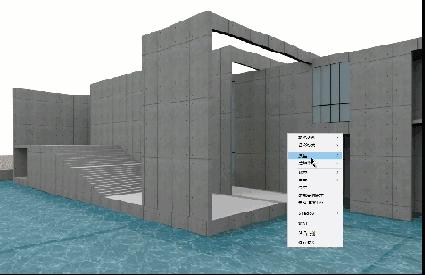
不喜欢的背景也能轻松更换自带的HDR背景和环境拓展包支持十多种天空背景和样式也支持自定义▼
操作起来简直和刷新桌面一样简单▼
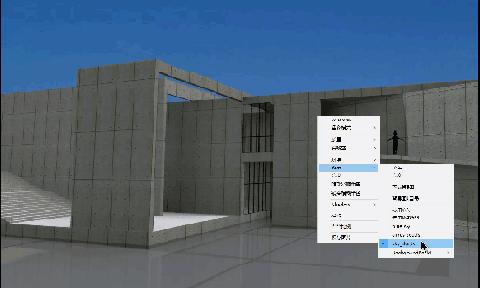
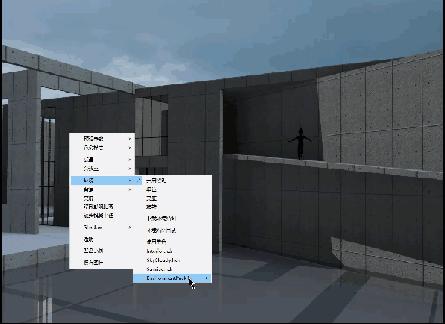
再看看其他主要调节选项首先是预设参数。预设参数可选择渲染的模式也可以将当前模型的参数保存方便以后使用▼
室外的渲染模式主要有一般、素模和真实环境三种▼
一般模式
素模模式
真实环境模式
色彩模式参数则提供了黑白和彩色两种模式以供选择▼
黑色模式效果(类似于素模)
质量和分辨率则用于调节图像的大小、清晰度和渲染质量▼
亮度参数用于调节画面亮度同时也可以通过SU的阴影面板调节▼
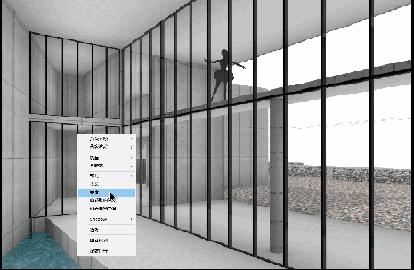
暗部影响距离用于调节阴影的亮度和扩散范围▼
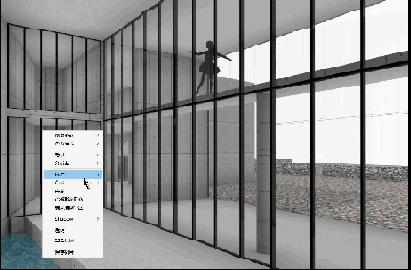
镜头模糊半径则可以给画面添加PS滤镜般的模糊和镜面效果▼
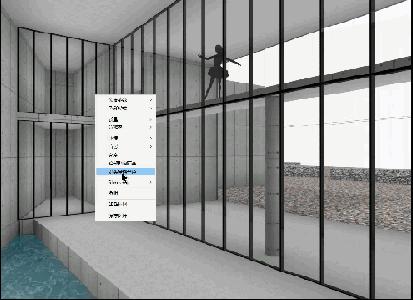
shadow(阴影)参数用于开关和调节阴影的对比度和柔和度▼
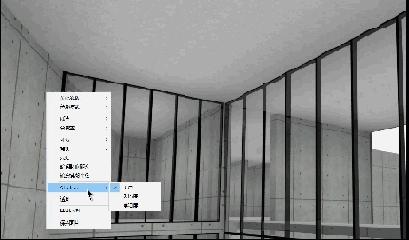
透明参数可以调节材质的透明度▼
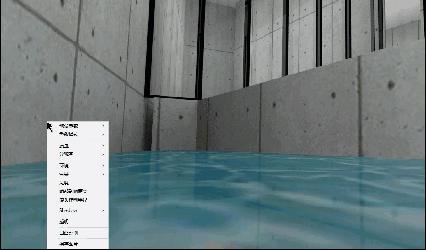
凹凸比例参数主要影响真实环境模式下材质对光线漫反射的量▼
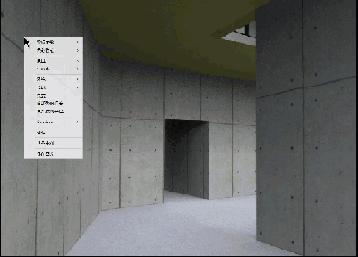
保存功能则用于导出多种格式的图像▼
此外,渲染器也支持Vray式的交互式窗口渲染▼
也支持渲染动画▼

唯一不易上手的是它的材质编辑器由于没有专属材质库最好在建模时将模型材质及贴图全部搞定然后直接渲染就好。
总体而言,Ambient Occlusion的渲染效果,虽远不及其他主流渲染器,但胜在小巧、简单和朴实,用来应付一些过程图还是绰绰有余的。
只要运用熟练,该插件也能渲染出不错的最终效果:
插件格式为.rbz,现已更新到最新的2.6版本,支持SU2015-2019版本。安装方式和其他SU插件相同。
如果你也厌倦了繁琐的渲染参数,和动不动就卡死的电脑,不妨上手一试,或许能发掘出更多的亮点。


 Topaz Gigapixel AI破解版
Topaz Gigapixel AI破解版 ps2022直装版下载
ps2022直装版下载 光影魔术手电脑版
光影魔术手电脑版 Adobe Photoshop 2021官方正式版安装包
Adobe Photoshop 2021官方正式版安装包 ACDSee2022旗舰版
ACDSee2022旗舰版 draw.io流程图制作软件中文版
draw.io流程图制作软件中文版 Adobe After Effects cc 2022中文版
Adobe After Effects cc 2022中文版 唤境编辑器最新版
唤境编辑器最新版 浩辰CAD2022中文专业版
浩辰CAD2022中文专业版 火雨壁纸电脑版
火雨壁纸电脑版




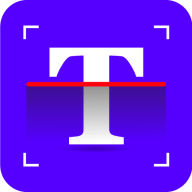




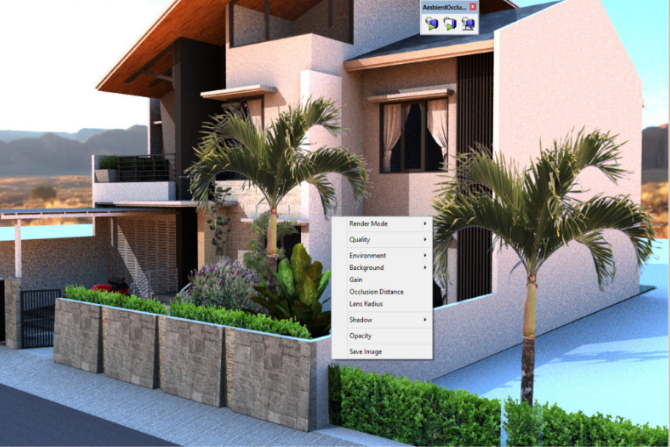

 Giphy剪辑软件1.1安卓手机版
Giphy剪辑软件1.1安卓手机版 达芬奇davinci resolve studio 17破解版v17.4.4 中文绿色免安装
达芬奇davinci resolve studio 17破解版v17.4.4 中文绿色免安装 PS2022神经网络滤镜离线包(Neural Filters)1.0 官方免费版
PS2022神经网络滤镜离线包(Neural Filters)1.0 官方免费版 悟空图像软件1.5.1.20124 最新版
悟空图像软件1.5.1.20124 最新版 牛学长图片修复工具AI人像处理1.2 官方最新版
牛学长图片修复工具AI人像处理1.2 官方最新版 Adobe XD 2022最新版本47.1.22.9 完整破解版
Adobe XD 2022最新版本47.1.22.9 完整破解版 PS2022磨皮降噪三件套中文版免费版
PS2022磨皮降噪三件套中文版免费版 IDPhotoStudio证件照打印软件2.16.3.73 绿色中文版
IDPhotoStudio证件照打印软件2.16.3.73 绿色中文版 美图秀秀批处理软件免费版1.2 单文件版
美图秀秀批处理软件免费版1.2 单文件版 PUSH Video Wallpaper绿色破解版4.61 最新版
PUSH Video Wallpaper绿色破解版4.61 最新版 赢政天下Adobe2022大师版最新版v12.2完整版【百度网盘】
赢政天下Adobe2022大师版最新版v12.2完整版【百度网盘】 Adobe Premiere Pro 2022免费版22.1.1 免激活完整版
Adobe Premiere Pro 2022免费版22.1.1 免激活完整版 PhotoZoom8专业免费版8.1 绿色中文免安装版【32位/64位】
PhotoZoom8专业免费版8.1 绿色中文免安装版【32位/64位】 Pr elements 2022中文破解版v20.0 附安装教程
Pr elements 2022中文破解版v20.0 附安装教程 adobe indesign 2022中文绿色版v17.2.1.105 免费版
adobe indesign 2022中文绿色版v17.2.1.105 免费版 Photoshop Elements 2022绿色版20.0 直装版
Photoshop Elements 2022绿色版20.0 直装版 Adobe Lightroom Classic2022绿色版v11.3.1 中文免费版
Adobe Lightroom Classic2022绿色版v11.3.1 中文免费版 adobe illustrator 2022中文破解版v26.3.1.1103 中文免费版
adobe illustrator 2022中文破解版v26.3.1.1103 中文免费版 大小: 39.2M
大小: 39.2M













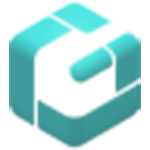
 图像处理软件推荐
图像处理软件推荐 photo shop合集
photo shop合集 Adobe Premiere
Adobe Premiere adobe2022合集
adobe2022合集 photoshop2022合集
photoshop2022合集 Adobe PhotoShop CC 软件+视频安装教程+激活文件
Adobe PhotoShop CC 软件+视频安装教程+激活文件
 泼辣修图win7版
泼辣修图win7版
 证照之星官方版
证照之星官方版
热门评论
最新评论